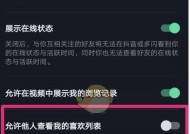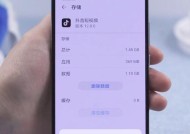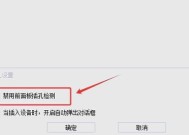电脑声音突然消失的解决方法(遇到电脑声音突然没有的情况时)
- 科技资讯
- 2024-07-12
- 50
- 更新:2024-06-28 17:06:10
电脑声音是我们日常使用电脑时的重要组成部分,然而有时候我们会突然发现电脑的声音消失了。这个问题可能由多种原因引起,但是我们可以采取一些简单的方法来解决它。本文将提供一些常见的解决方法,帮助您处理电脑声音消失的问题。
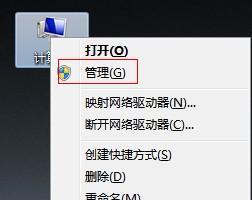
检查音量设置
如果电脑突然没有声音,首先要检查音量设置是否正确。在任务栏上找到音量图标,单击右键选择“打开音量混合器”,确保各个音量通道没有被静音或降低。
检查连接线
确认连接线是否插好,有时候电脑声音消失是因为连接线松动或者断开了。确保音箱或耳机与电脑连接紧密,并且插口没有杂质或灰尘。
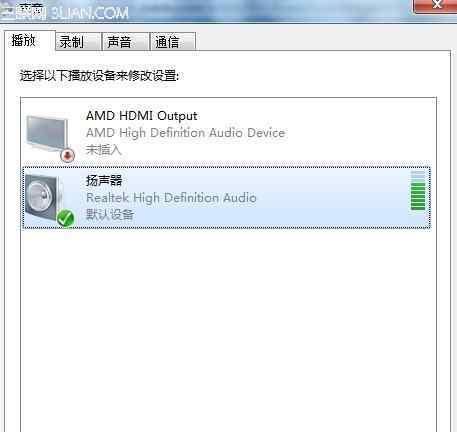
检查设备管理器
打开“设备管理器”,查看“声音、视频和游戏控制器”选项下是否有感叹号或问号标记,如果有,说明存在驱动问题。右键点击相关设备,选择“更新驱动程序”或“卸载设备”,然后重新启动电脑。
检查默认播放设备
在电脑的设置中,找到“声音”选项,点击进入“播放”选项卡,确保正确的音频设备被设置为默认播放设备。如果没有,默认播放设备可能是错误的,需要手动更改。
重启音频服务
有时候电脑声音消失是因为音频服务出现问题。按下Win+R键打开运行窗口,输入“services.msc”,找到“WindowsAudio”服务,并确保其状态为“正在运行”。如果没有运行,右键点击该服务,选择“启动”。
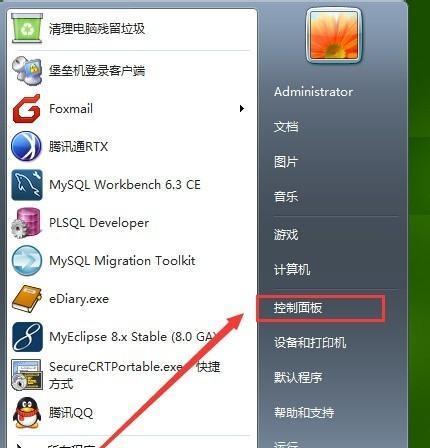
检查软件设置
某些软件可能会影响电脑的声音设置。检查您最近安装的软件,查看其是否更改了声音设置。如果发现问题,可以尝试卸载或重新设置相关软件。
使用系统还原
如果以上方法都无效,可以尝试使用系统还原。系统还原可以将电脑恢复到之前的状态,可能会解决声音消失的问题。打开控制面板,搜索并进入“系统还原”,按照提示进行操作。
检查硬件问题
如果以上方法都无效,可能是硬件问题导致的。检查扬声器或耳机是否损坏,可以尝试连接其他音频设备来测试声音。如果其他设备也无法工作,可能需要修理或更换硬件。
升级驱动程序
有时候电脑声音消失是因为驱动程序过时或不兼容。找到电脑的品牌和型号,访问官方网站下载最新的音频驱动程序,并按照提示进行安装。
检查操作系统更新
操作系统更新可能会修复一些与声音相关的问题。打开设置,进入“更新和安全”选项,点击“检查更新”按钮,确保操作系统是最新的。
清除临时文件
清除电脑上的临时文件可能有助于解决声音消失的问题。打开“运行”窗口,输入“%temp%”,删除临时文件夹中的所有文件。
扫描病毒
某些恶意软件可能会影响电脑的声音设置。运行杀毒软件进行全面扫描,确保电脑没有受到病毒或恶意软件的侵害。
重装操作系统
如果以上方法都无效,最后的选择是重装操作系统。这样可以清除可能存在的软件冲突或驱动问题,但是需要备份重要的文件和数据。
求助专业人士
如果您尝试了以上所有方法仍然没有解决问题,建议寻求专业人士的帮助。他们可以提供更深入的故障排除和解决方案。
当电脑声音突然消失时,我们可以通过检查音量设置、连接线、设备管理器、默认播放设备等方面来解决问题。如果问题仍然存在,可以尝试重启音频服务、检查软件设置、使用系统还原等方法。如果问题是由硬件或驱动程序问题引起的,可能需要修理或更新硬件,并升级驱动程序。如果所有方法都无效,可以考虑重装操作系统或寻求专业人士的帮助。